FAQ
複写依頼画面の入力方法を教えて下さい。[Web-ILLユーザ対象]
1.「他大学検索」で選択した資料の情報が、正しく入力されているかご確認ください。
また、資料を確実に入手するために可能な限り詳細な情報を入力してください。
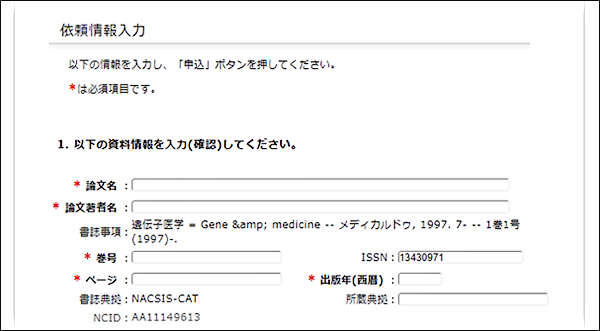
※画面は雑誌の依頼時の内容です。図書の場合は画面が異なりますので、ご留意ください。
2.次に依頼者情報に、ご連絡のつくメールを入力してください。
誤りがあると資料が迅速にお渡しできない場合がありますので、ご注意ください。
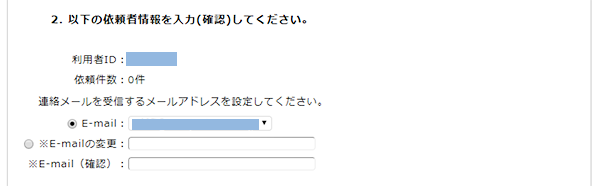
3.次に、依頼に関する情報、支払方法に関する情報、備考を入力します。

速達の利用有無、申込館(=文献を受け取る)図書館の選択、カラーコピーの要不要を選択します。カラーコピーは、白黒コピーの2倍~3倍の価格となりますのでご注意ください。

支払い方法では私費・公費の選択が行えます。
*ここでの「公費」は「Dr.Budgetを利用した図書館経由の支払」を意味します。図書館を経由せず公費支払いの手続きをされる場合は、システムの都合上「私費」をご選択ください。
*選択肢に公費が表示されるのは、専任教員のみです。
*後から支払方法を変更することはシステム上できません。予めご了承ください。
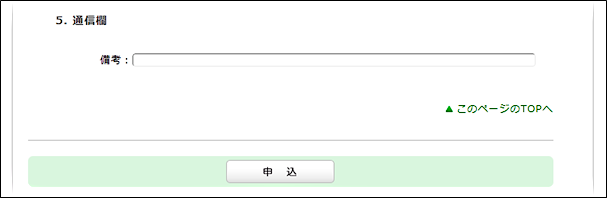
備考には、上記以外に個別に通知する情報、例えば本文以外のページ(表紙や目次、奥付など)が必要な場合や、特に伝えたい事項がある時は、こちらに記載してください。
以上を入力のうえ、申込ボタンをクリックしてください。確認画面の内容を確認した後、問題が無ければ決定ボタンをクリックし、完了させて下さい。
依頼した内容は、「利用状況の確認」の複写依頼一覧からご確認いただけます。




